FERRAMENTA DE AUTORIA FARMA GUIA DO PROFESSOR
|
|
|
- Ivan da Mota Chaplin
- 8 Há anos
- Visualizações:
Transcrição
1 FERRAMENTA DE AUTORIA FARMA FERRAMENTA DE AUTORIA PARA A REMEDIAÇÃO DE ERROS COM MOBILIDADE NA APRENDIZAGEM GUIA DO PROFESSOR Universidade Federal do Paraná CURITIBA 2014
2 1 SUMÁRIO 1 INTRODUÇÃO Objetivos da ferramenta FARMA O ERRO NO ENSINO E APRENDIZAGEM 4 3 UTILIZAÇÃO DA FERRAMENTA DE AUTORIA FARMA Construção de um OA Utilizando a FARMA Definição do Tema e do Objetivo do OA Introduções, a Parte Teórica do OA Exercícios do OA Remediação aos Erros Construção do OA Pitágoras na FARMA Registro e Login Criação do Objeto de Aprendizagem Criação das Introduções Criação de Exercícios Criação da Remediação aos Erros Criação de turmas e disponibilização de OA Matriculando-se na turma e acesso o OA Progresso do Aprendiz Retroação Linha do Tempo Busca por erros e acertos Compartilhamento de OAs BIBLIOGRAFIA 40
3 2 CAPÍTULO 1 INTRODUÇÃO As novas tecnologias de comunicação provocaram novas mediações entre a abordagem do professor, a compreensão do aprendiz e o conteúdo veiculado em sala de aula. A imagem, o som e o movimento podem oferecer informações mais realistas em relação ao que está sendo ensinado. Quando bem utilizadas, podem alterar os comportamentos de professores e aprendizes, levando-os a um melhor aprofundamento do conteúdo estudado[5]. Uma das abordagens que teve mais destaque é o uso dos Objetos de aprendizagem (OA). Um OA é qualquer material digital, como, por exemplo, textos, animações, vídeos, imagens, aplicações, páginas web de forma isolada ou em combinação, com fins educacionais [2]. Ribeiro, Longaray e Behar (2011) completam: Um OA pode ser qualquer material, desde que seja utilizado com fins educativos e embasamento pedagógico [7]. OAs podem ser aplicados no âmbito da aprendizagem, educação ou treinamento, podendo envolver os mais diferentes temas e níveis de escolaridade, desde simulações de experimentos químicos, até alfabetização de crianças e adultos. Diversas políticas governamentais e projetos de incentivo ao desenvolvimento de ferramentas educacionais, tais como o Programa Nacional de Informática Educativa - PROINFO 1, a Rede Interativa Virtual de Educação - RIVED 2, o Um Computador por Aluno 3, o e-proinfo 4, dentre outras, surgiram para apoiar a utilização da Informática na Educação. A partir dessas iniciativas foram desenvolvidos diversos OA, porém a maioria deles se comportam de maneira estática, ou seja, não permitem que o professor construa e/ou aplique seus próprios conteúdos educacionais. Além disso, não possibilitam que o professor avalie os erros dos aprendizes, assim como, os seus passos durante a utilização de um OA. 1 Portal do PROINFO: article&id=244&itemid=462/ 2 Portal do RIVED: 3 Portal do UCA: 4
4 3 Observando esses critérios entre outros, foi desenvolvida a ferramenta de autoria FARMA, Ferramenta de Autoria para a Remediação de erros com Mobilidade na Aprendizagem, que será apresentada e terá sua utilização exemplificada neste GUIA. 1.1 Objetivos da ferramenta FARMA Os principais objetivos da ferramenta FARMA são: Incentivar a construção de OA na área da matemática por parte dos professores; Proporcionar um ambiente para construção de OA matemáticos que seja de fácil utilização; Incentivar o uso do erro como uma forma de aprendizagem, por meio das possibilidades: Do professor poder analisar os erros e acertos dos aprendizes; Do professor e/ou aluno retroceder aos erros e acertos dos aprendizes; Permitir a troca remota de mensagens entre os professores e aprendizes sobre os erros e acertos dos aprendizes; Incentivar o uso da remediação a erros por meio de dicas elaboradas; Promover uma avaliação formativa.
5 4 CAPÍTULO 2 O ERRO NO ENSINO E APRENDIZAGEM Qualquer etapa de aprendizagem é acompanhada de erros e acertos, seja ele por descuido ou pela falta de conhecimento de um conceito. Por isso, é de fundamental importância que o erro não seja ignorado ou ainda considerado algo negativo, pois faz parte de uma etapa natural na construção de conhecimento [4, 6] Segundo Piaget [AQUINO, 1997] a evolução da inteligência e, por conseguinte dos conhecimentos, tem como essencial fonte as regulações advindas de situações perturbadoras. Adicionalmente reforça que não é suficiente que o aluno saiba que errou, é preciso também ter elementos para avaliar a qualidade do erro. Sendo assim, o erro é na verdade um sinal de informação incompleta e, portanto, é importante fornecer mecanismos para o aprendiz se recuperar dos erros. A utilização dos erros dos aprendizes pode ser visto como um diferencial no processo de ensino-aprendizagem principalmente quando mediado por computador, pois por intermédio dele pode-se fornecer diversos mecanismos para que tanto o professor quanto o aluno possam fazer o uso do erro para ampliar ou aprofundar seu conhecimento. Segundo Dante [Daten, 2009], os erros cometidos pelo aprendiz devem ser vistos como parte do processo de ensino-aprendizagem, sendo fundamental a ana lise pelo professor do tipo de erro cometido pelo aluno. Com isso, o professor pode perceber as dificuldades dos aprendizes e construir um plano de ac a o para sana -las. O autor completa destacando as seguintes vantagens: O ato de mostrar ao aluno onde, como e porque ele cometeu o erro ajuda-o a superar as lacunas de aprendizagem e equívocos de entendimento; Com o repertório de todos os erros cometidos o professor saberá chamar a atenção para os pontos mais críticos e assim, diminuir a possibilidade de erro.
6 5 De acordo com esses pontos, a FARMA foi projetada para fornecer mecanismos que permitam que o professor auxilie o aprendiz a se recuperar de erros, seja de forma imediata, por meio de dicas elaboradas, e não imediata por meio da análise dos passos do aprendiz durante a utilização de um OA.
7 6 CAPÍTULO 3 UTILIZAÇÃO DA FERRAMENTA DE AUTORIA FARMA Este capítulo apresenta o funcionamento da ferramenta FARMA, Ferramenta de Autoria para a Remediação de erros com Mobilidade na Aprendizagem, na perspectiva do professor e também do aprendiz. O objetivo principal é mostrar os mecanismos da FARMA para criar Objetos de Aprendizagem(OAs), posteriormente para aplicá-los e também acompanhar a e analisar interação do aprendiz com OA, assim como retroceder ao momento exato da ocorrência de um erro ou acerto do aprendiz. 3.1 Construção de um OA Utilizando a FARMA A primeira etapa para construção de um OA usando a FARMA é o Planejamento do Conteúdo, no qual o professor-autor deverá elaborar o tema do OA, as informações relacionadas, os exercícios e as questões a serem aplicadas. Assim, será apresentado por meio de um exemplo o planejamento do conteúdo e sua contextualização necessária para que seja um OA e possa ser criado com a ferramenta de autoria FARMA. Primeiramente será aprensentado o exemplo da contextualização, e após será demonstrado as etapas necessárias para a construção do OA por meio da FARMA. Como exemplo, será construído um OA com seus conceitos teóricos, aqui chamados de introduções, um exercício, e 5(cinco) questões sobre o Teorema de Pitágoras Definição do Tema e do Objetivo do OA Neste exemplo será abordado como tema o Teorema de Pitágoras. Após estabelecer o tema, é necessário definir o objetivo. A definição do objetivo visa apresentar uma breve descrição do OA, destacando o assunto abordado e o que e como será aprendido. Sendo assim, o objetivo para o exemplo seria:
8 7 Este objeto de aprendizagem visa estimular o aprendizado sobre o Teorema de Pitágoras. O Teorema de Pitágoras é considerado uma das principais descobertas da Matemática, ele descreve a relação matemática existente entre os comprimentos dos lados de qualquer triângulo retângulo Introduções, a Parte Teórica do OA A FARMA visa a construção de OAs compostos por introduções, nas quais podem ser destacados conceitos importantes do tema a ser abordado e exercícios, no qual o aprendiz pode colocar em prática os conceitos vistos nas introduções. O OA desenvolvido com a FARMA possui o característica de dividir o conteúdo em pequenas partes, assim a introdução pode ser dividida em várias partes, de acordo com a necessidade do professor-autor do conteúdo. Destaca-se a importância das introduções antes de exercícios práticos pois, por meio delas, o aprendiz poderá rever os conceitos importantes para a resolução deles. No exemplo conteúdo da introdução está dividido em 4(quatro) partes principais: 1. Capa; 2. Um pouco de história do Teorema de Pitágoras; 3. Aplicações do Teorema de Pitágoras; 4. Exemplo de utilização. A seguir são apresentados o conteúdos de cada uma dessas partes principais divididas em uma sequência de páginas: 1. Capa
9 8 Objeto de Aprendizagem Matemático sobre o Teorema de Pitágoras Fonte: 2. Um pouco de História do Teorema de Pitágoras Um pouco de História do Teorema de Pitágoras 3. O Teorema de Pitágoras Pitágoras foi um importante matemático e filósofo grego. Nasceu por volta do ano de 572 a.c. na ilha Egéia de Samos, na região da Ásia Menor (Magna Grécia). Segundo relatos, Pitágoras fugiu para Metaponto (sul da Itália) onde morreu, talvez assassinado com idade entre 75 e 85 anos. Por volta do século VI a.c., Pitágoras fundou uma escola mística secreta chamada Escola Pitagórica. Seu Teorema que recebe seu nome é considerado uma das principais descobertas da Matemática. De acordo com este teorema é possível calcular o lado de um triângulo retângulo, conhecendo os outros dois. Desta forma, ele conseguiu provar que a soma dos quadrados dos catetos é igual ao quadrado da hipotenusa. O Teorema de Pitágoras O Teorema de Pitágoras é considerado uma das principais descobertas da Matemática; ele descreve uma relação existente no triângulo retângulo. Vale lembrar que o triângulo retângulo pode ser identificado pela existência de um ângulo reto, isto é, medindo 90º. O triângulo retângulo é formado por dois catetos e a hipotenusa, que constitui o maior segmento do triângulo e é localizada oposta ao ângulo reto. Observe as figuras abaixo:
10 9 As letras a e b representam os catetos e a hipotenusa é representada pela letra c. A hipotenusa é sempre o lado oposto ao ângulo reto. O Teorema diz que: a soma dos quadrados dos catetos é igual ao quadrado da hipotenusa. c 2 = a 2 + b 2 4. Aplicações do Teorema de Pitágoras (parte 1) Aplicações do Teorema de Pitágoras (parte 1) 5. Aplicações do Teorema de Pitágoras (parte 2) Aplicações do Teorema de Pitágoras (parte 2) 6. Aplicações do Teorema de Pitágoras (parte 3)
11 10 Aplicações do Teorema de Pitágoras (parte 3) 7. Exemplo de utilização Medidas de objetos O portão de entrada de uma casa tem 4 m de comprimento e 3 m de altura. Que comprimento teria uma guia de madeira que se estendesse do ponto A até o ponto C, conforme a figura a seguir: Pelo teorema de pitágoras: a 2 = b 2 + c 2 a 2 = a 2 = a 2 = 25 a 2 = 25 a = Construção de navios Medidas de objetos O teorema de Pitágoras é conhecido e utilizado desde os tempos antigos em várias atividades. Uma delas é a construção de velas para saveiros. Esta aplicação está explicada no trecho reproduzido do artigo Saveiro à risca da revista Superinteressante ano 12, nº4, abril/1998.
12 Exercícios do OA Após a definição dos conceitos iniciais (as introduções) do OA, o próximo passo é elaborar os exercícios. Na FARMA um exercício pode ser composto por 1 (uma) ou mais questões. Dessa forma, pode-se definir um enunciado principal e subsequente suas questões, conforme o exemplo a seguir: Exercício 1 Um ciclista acrobático deseja atravessar de um prédio a outro com uma bicicleta especial por meio de um cabo de aço rígido. O prédio de partida tem a altura de 75 metros e o de chegada tem a altura de 25 metros. A distância entre as duas torres é de 120 metros. A partir do enunciado pode-se definir as questões de modo a construir um conhecimento passo a passo, o que pode proporcionar um melhor entendimento para o aprendiz, principalmente para os inciiantes. Essa abordagem é retirada da teoria ACT[8]. Questão 1 Quais as medidas representadas pelos valores P1, P2, e d que estão na figura do ciclista? Resposta: 75; 25; 120 Questão 2 Qual a diferença de altura entre as duas torres? Resposta: 50 Questão 3 Para descobrir o comprimento mínimo do cabo de aço que liga as duas torres é necessário extrair um triângulo retângulo da figura citada e então aplicar o Teorema
13 de Pitágoras, sendo assim quais seriam as medidas presentes no triângulo? Resposta 50; Questão 4 Sabendo que o comprimento do cabo de aço é representado pela letra a, apresente a equação do teorema de Pitágoras aplicada a figura do ciclista para descobrir o comprimento mínimo necessário do cabo de aço para ir de uma torre a outra? Resposta a 2 = Questão 5 Qual é o comprimento mínimo do cabo de aço necessário para ir de um prédio a outro? Resposta Remediação aos Erros O erro pode ser considerado como um sinal de informação incompleta, portanto é importante fornecer mecanismos para o aprendiz possa se recuperar dele. Nessa perspectiva a FARMA permite que, de acordo com o número de tentativas sem sucesso do aprendiz ao responder uma questão, o professor possa apresentar uma dica(remediação) para tentar auxiliar o aprendiz a se recuperar do erro cometido e chegar a resposta correta. Dessa forma, de acordo com as questões pode-se propor dicas para tentativas incorretas do aprendiz, conforme apresentado a seguir: Dica para questão 1 Apresentar no caso de 1(uma) tentativa sem sucesso. Observe os dados presentes no problema, em relação a imagem apresentada. Apresentar no caso de 2(duas) tentativas sem sucesso.
14 13 Fac a uma nova leitura no enunciado e observe a imagem novamente. Apresentar no caso de 3(tre s) tentativas sem sucesso. Observe o problema mais atentamente! Dica para questa o 2 Apresentar no caso de 1(uma) tentativa sem sucesso Neste momento fixe sua atenc a o na altura entre os 2 pre dios. Apresentar no caso de 2(duas) tentativas sem sucesso
15 14 Os pre dios possuem alturas distintas. Dica para questa o 3 Apresentar no caso de 1 tentativa sem sucesso Verifique a formac a o do tria ngulo reta ngulo. Apresentar no caso de 2(duas) tentativas sem sucesso. Analise a imagem novamente. Apresentar no caso de 3(tre s) tentativas sem sucesso. Verifique a a rea destacada. Dica para questa o 4 Apresentar no caso de 1(uma) tentativa sem sucesso.
16 15 Use a fórmula de Baskara. Apresentar no caso de 2(duas) tentativas sem sucesso. Verifique a a fórmula de Baskara no problema. Dica para questão 4 Apresentar no caso de 1 tentativa sem sucesso. Equações: hipotenusa 2 = catetoa 2 + catetob 2 hipotenusa 2 = catetoa catetoa + catetob catetob hipotenusa = catetoa catetoa + catetob catetob Construção do OA Pitágoras na FARMA Nesta seção será demostrado como construir o OA planejado na ferramenta de autoria FARMA. Nesta seção usaremos o terceira pessoa do singular, para isso será considerado você leitor como o professor-autor do conteúdo Registro e Login Primeiramente você deve se registrar na FARMA criando seu login e senha. Para isso siga os passos a seguir: Passo 1 Acesse o endereço Passo 2 Clique no link Registre-se
17 16 Figura 3.1: Link para registrar na FARMA Passo 3 Preencha o formulário com os dados solicitados e clique no botão Registrar-se Figura 3.2: Preenchimento do formulário de cadastro Após o registro você estará automaticamente logado no sistema e verá a tela apresentada na figura 3.3
18 17 Figura 3.3: Tela inicial após o login na FARMA Criação do Objeto de Aprendizagem Após logado, você pode dar início a construção do OA. Na FARMA eles são criados por partes, sendo primeiro o OA apenas com seu título e descrição, depois as introduções e então os exercícios. Passo 1 Para criar o OA clique em Meus Objetos de Aprendizagem. Nesta área serão listados todos os objetos de aprendizagem criados por você, como você acabou de se registrar não terá nenhum OA. Figura 3.4: Passo 1 para criação de um OA
19 18 Passo 2 Clique em no botão Criar Objeto de Aprendizagem. Figura 3.5: Passo 2 para criação de um OA Passo 3 Preencha formulário com os dados solicitados, ele é composto por 3 campos: nome, descrição e publicar. No campo nome deve ser inserido o tema principal do OA; No campo descrição deve ser inserido a descrição e o objetivo do OA; O campo Disponibilizar OA para compartilhamento? deve ser assinalado quando se desejar publicar o OA para que outros autores o visualizem e possam solicitar uma cópia a você. Neste exemplo, será utilizado as informações que foram apresentadas no planejamento do OA, seção Após o preenchimento dos dados clique no botão Salvar conforme a figura 3.6
20 19 Figura 3.6: Passo 3 formulário de criação de um OA Após preencher o formulário clique no botão Salvar e você será direcionado para página Meus Objetos de Aprendizagem conforme a figura 3.7. Figura 3.7: Página Meus Objetos de Aprendizagem Nesta página é possível visualizar o OA que acabou de ser criado, e a partir dele, você pode acessar a página de criação de introduções e exercícios, além disso, também poderá visualizar uma prévia do OA Criação das Introduções Após a primeira etapa da criação do OA será criado as introduções. Conforme o planejamento a introdução será dividida em 5 partes principais.
21 20 1. Capa; 2. Um pouco de história do Teorema de Pitágoras; 3. Aplicações do Teorema de Pitágoras; 4. Exemplo de utilização. Como o procedimento para a criação das introduções é igual para cada uma das partes, será demostrado a criação de uma das partes da introdução e as demais podem ser criadas da mesma forma. Passo 1 Clique no botão Criar/Editar conteúdos do OA. Figura 3.8: Etapa 1 para criar uma parte das introduções Após o clique será carregada a página onde serão listadas os conteúdos do OA, que são as introduções e os exercícios criados para este OA.
22 21 Figura 3.9: Etapa 2 para criar uma parte das introduções Então clique no link Adicionar nova introdução, indicado pela seta vermelha(figura 3.9) para abrir o formulário, este é composto por três campos: Título, Conteúdo e Publicar (figura 3.10). A primeira introdução será composta pelo título Capa. O Conteúdo será composto por uma imagem e texto, conforme o planejamento do OA. O campo Publicar deve ser marcado, este quando não marcado fará com que essa parte da introdução não apareça quando o OA for aplicado. Na tela aberta está disponível uma caixa de ferramenta de texto com opções de formatação parecidas com a do Microsoft Word, onde é possível configurar tipo da fonte, sua cor e tamanho, inserir imagens e vídeos, entre outras opções. Primeiramente, será realizado o upload da imagem da introdução, para isso clique no ícone indicado pela seta vermelha.
23 22 Figura 3.10: Etapa 3 para criar uma parte das introduções Durante o processo do upload será aberto um sequência as janelas conforme a figura 3.11.
24 23 Figura 3.11: Etapa 4 para criar uma parte das introduções Primeiramente clique no botão Localizar no Servidor (figura A). Então abrirá uma janela conforme mostra a figura B. Clique em upload e escolha a imagem no seu computador. A imagem será carregada (figura C), então clique na imagem e depois no botão OK (figura D). Após a figura será adicionada no editor de texto como apresentado na figura E. Então digite o texto do planejamento, formate o texto e a imagem de acordo com as opções disponibilizadas em seguida clique em Salvar. Após isso, você estará na tela
25 apresentada pela figura 3.12, e terá a opções de ordenar, visualizar, editar e/ou remover a introdução. 24 Figura 3.12: Etapa 5 para criar uma parte das introduções Para a inserção das próximas introduções a mesma sequência de etapas pode ser seguidas. Após criado todas as introduções o próximo passo é definir sua ordem arrastando cada uma na posição desejada, para isso, clique sobre símbolo e mova para cima ou para baixo cada introdução até a posição desejada Criação de Exercícios Para criar exercícios permaneça na página Conteúdos do OA Teorema de Pitágoras, então clique no botão Adicionar exercício conforme a indicação da figura 3.13.
26 25 Figura 3.13: Etapa 1 para criar o exercício Nesta etapa você definirá o enunciado do exercício. Para isso, deve ser preenchido o formulário com o título e enunciado, e também marcar a opção publicar. Sua tela deve ficar parecida como a apresentada na figura 3.14 Figura 3.14: Etapa 2 para criar o exercício Após clique no botão Salvar, se tudo estiver correto você será redirecionado para
27 a página dos conteúdos do OA, então clique em Questões para adicionar questões no exercício. 26 Figura 3.15: Etapa 3 para criar o exercício A página será redirecionada para a visualização e criação de questões para os exercício. Para criar uma questão clique no botão Criar questão conforme a figura 3.17 Figura 3.16: Etapa 4 para criar o exercício Cada questão é composta por um título, um enunciado, uma resposta correta, a opção para publicar e a opção para considerar o número de casas decimais para a comparação das respostas. Existe mais uma opção nesse formulário e é utilizado quando se desejar que uma questão tenha mais de uma resposta. Na primeira questão planejada existe essa necessidade, então as para definir mais de uma resposta para questão utilize 0 ; (ponto
28 27 e vírgula) para separar as respostas. Ainda é também necessário marcar a opção que considera a ordem das respostas ou não. A figura 3.17 apresenta o formulário preenchido conforme o enunciado da questão 1 do OA planejado. Figura 3.17: Etapa 5 para criar o exercício Após salvar a questão você poderá testar a resposta, para isso clique no retângulo branco que contém a frase Clique aqui para responder. Após clicar neste campo, um teclado virtual se abrirá no qual você poderá preencher a resposta e clicar em enviar, conforme demonstrado na figura 3.18.
29 28 Figura 3.18: Etapa 6 para criar o exercício A resposta será avaliada pela ferramenta de acordo com o que foi preenchido no campo resposta correta. Então pode-se visualizar o feedback dizendo se sua resposta está correta ou errada, conforme a figura 3.19 Figura 3.19: Etapa 7 para criar o exercício
30 Criação da Remediação aos Erros Após a questão pronta é possível adicionar dicas a ela, cada questão pode ter quantas dicas o autor achar necessário, sendo que são apresentadas de acordo com as tentativas sem sucesso do aprendiz. Para adicionar as dicas a essa questão primeiramente clique no link Dicas, e após no botão Criar dica conforme a figura Figura 3.20: Etapa 1 para criar uma remediação No formulário preencha a dica como foi previsto na definição do OA e escolha a após qual número de tentativas sem sucesso esta dica deve aparecer. Veja a figura 3.21
31 30 Figura 3.21: Etapa 2 para criar uma remediação Após clicar em Salvar é possível também testar o funcionamento da dica adicionada, para isso basta cometer um erro. A figura 3.22 mostra como á dica é apresentada após um erro. Figura 3.22: Etapa 3 para criar uma remediação Para a adição de novas questões e dicas os mesmos passos devem ser seguidos. Para não se estender apenas foi mostrado a criação de uma dica e uma questão.
32 Criação de turmas e disponibilização de OA Após a criação do OA é o momento de disponibilizá-lo aos aprendizes. Para maior controle por parte do professor-autor a FARMA faz isso por meio da criação de turmas. Pela turma é possível disponibilizar um ou mais OAs, assim, os aprendizes devem se matricular na turma para visualizar o OA, dessa forma é possível separar grupos de aprendizes e ter mais controle sobre suas atividades do aprendizes sobre o OA. Para criar uma turma siga os passos a seguir: Passo 1 Acesse o menu Turmas Criadas por mim, conforme a figura Figura 3.23: Passo 1 para criar uma turma Na página que abriu será listado todas as turmas criadas por você, então clique no botão Criar turma, conforme a figura 3.24 Figura 3.24: Passo 2 para criar uma turma
33 32 No cadastro da turma você deve definir o nome da turma, um código de acesso, selecionar a opção apara turma estar aberta ou fechada e, selecionar o OA para a turma. O código deve ser passado aos aprendizes que irão se matricular na turma. Veja a figura 3.25 Figura 3.25: Passo 2 para criar uma turma Matriculando-se na turma e acesso o OA Quando o aprendiz se cadastrar na FARMA, ele deve inserir o código de acesso da turma fornecido pelo professor-autor para então acessar o OA disponibilizado. Para se matricular em uma turma acesse o menu Turmas Que estou matriculado, conforme a figura Figura 3.26: Passo 1 matricular-se em uma turma Em seguida clique no link Ver todas as turmas, figura 3.27
34 33 Figura 3.27: Passo 2 matricular-se em uma turma Então encontre a turma, digite o código e clique em Matricular-se, figura 3.28 Figura 3.28: Passo 3 matricular-se em uma turma A partir desse pronto, o aprendiz será redirecionado para a página das turmas que está matriculado. Então você deve clicar no link Ver Objetos de Aprendizagem em seguida em cima do objeto de aprendizagem para acessá-lo, conforme as setas da figura 3.29
35 34 Figura 3.29: Passo 4 matricular-se em uma turma Em seguida o aprendiz visualizará a OA e poderá interagir com ele, a visualização do OA pelo aprendiz será conforme a figura 3.30 Figura 3.30: Visualização do OA pelo aprendiz Todos OAs criados com a FARMA são estruturados por meio de páginas, na imagem 3.30 são apresentas as duas páginas que foram criadas. Na figura A desta imagem, pode-se observar o título do OA, uma barra de progresso do aprendiz ainda zerada, o menu de navegação, o título da página e a introdução corrente, no caso a capa. Já a figura B representa o exercício criado, sendo composto, pelo título do OA, o menu de navegação, a barra de progresso o título do exercício, o enunciado e suas questões, ao lado da questão também pode-se observar uma tabela, ainda vazia, nessa tabela o aprendiz verá todas
36 35 suas respostas para aquela questão, e por ela pode retroagir a qualquer resposta Progresso do Aprendiz A FARMA permite que o professor-autor visualize o progresso dos aprendizes matriculados em suas e turmas e também permite que um aprendiz visualize seu próprio progresso.isso é realizado por meio de uma barra de progresso que é apresentada de duas forma. Para o aprendiz, na utilização do OA e no menu Relatórios Meu progresso. A figura 3.31 apresenta a primeira opção. Figura 3.31: Barra de progresso do aprendiz no OA Por meio do menu Relatórios Meu progresso o aprendiz visualizar a sua barra de progresso em todos OA que já interagiu. A partir dessa opção ele também pode acessar sua linha do tempo na utilização do OA (veja figura 3.32).
37 36 Figura 3.32: Barra de progresso por meio do menu Meu progresso O professor-autor pode visualizar o progresso dos seu aprendizes por meio do menu Relatórios Progresso dos Meus Aprendizes. Nesta área o professor seleciona a turma e o OA, então é listado o progresso de todos aprendizes (veja figura 3.33), por meio dessa listagem o professor-autor pode acessar também a linha do tempo de cada aprendiz. Figura 3.33: Barra de progresso por meio do menu Progresso dos Meus Aprendizes Retroação Uma das características mais interessantes da FARMA é a possibilidade da visualização do contexto dos erros e acertos dos aprendizes. Com essa funcionalidade, tanto professores quantos aprendizes podem voltar ao momento exato da ocorrência do erro ou acerto de um aprendiz. Além disso, durante a visualização o professor e o aprendiz podem trocar
38 37 mensagens remotas sobre as respostas, o que possibilita que o professor possa analisar e dar uma avaliação mais formativa sobre as ações do aprendiz no OA. Existem três maneiras do aprendiz acessar seus erros e acertos e duas maneiras do professor-autor acessar os erros e acertos de seus aprendizes. Para os aprendizes, podem ser acessados por meio das repostas já enviadas durante a visualização do OA, pela sua linha do tempo, e também pela busca das repostas. Para professor somente pela linha do tempo do aprendiz e também pela busca por respostas Linha do Tempo A linha do tempo é uma característica importante da FARMA, por meio dela o professor pode analisar todos os passos do aprendiz na utilização de um OA em ordem sequencial de tempo. Além do o professor o aprendiz também pode visualizar e analisar sua própria linha do tempo. A Linha do tempo está disponível para o professor-autor por meio do menu Relatórios Progresso dos Meus Aprendizes (veja figura 3.33). E para o aprendiz por meio do menu Relatórios Meu progresso (veja figura 3.32). A figura 3.34 apresenta a linha do tempo de um aprendiz. Figura 3.34: Linha do tempo de um aprendiz
39 38 Por meio da linha do tempo também é possível retroceder ao momento exato da ocorrência da resposta, para isso, basta clicar no botão em azul com o nome de Retroceder a reposta. Isso abrirá a exercício com o contexto do momento do erro Busca por erros e acertos A FARMA também disponibiliza três menus, conforme a figura 3.35 para retroagir ao contexto de uma resposta, são eles: Figura 3.35: Menus para Retroação Meus erros e acertos Por meio desse menu é possível pesquisar todos seus erros e acertos armazenados na FARMA; Turmas que estou matriculados Por meio desse menu é possível pesquisar todos os erros dos aprendizes que estão matriculados na mesma turma que você. Aqui é possível colaborar com os seus colegas de turma; Turmas que criei Por meio desse menu é possível pesquisar todos os erros e acertos dos aprendizes
40 que estão matriculados nas turmas que você criou. Este menu pode ser utilizado pelo professor-autor para visualizar e dar feedback para seus aprendizes. 39 Em qualquer um desses menus os erros e acertos são listados no formato de uma tabela, e clicando em uma das resposta pode-se retroagir ao contexto exato da resposta. Adicionalmente você pode filtra-los por turma, OA, aprendiz, exercício, repostas corretas e respostas incorretas Compartilhamento de OAs A FARMA também permite que OAs sejam compartilhados com outros professoresautores. Quando um OA é disponibilizado para compartilhamento ele fica visível na menu do Objetos de Aprendiz (veja a figura 3.36). Nesta área é possível visualizar o OA e solicitar uma cópia do OA ao autor, e se o autor autorizar, uma cópia do OA aparecerá na área dos Meus Objetos de Aprendizegns. Este objetos de aprendizagem se tornam independentes, sendo que modificações em um OA não afetam o outro. O objetivo principal desta funcionalidade é facilitar a construção de OAs por meio de cópias de OA já desenvolvidos. Figura 3.36: Objetos de aprendizagem compartilhados
41 40 BIBLIOGRAFIA [1] J.G. AQUINO. Erro E Fracasso Na Escola. SUMMUS, [2] Patricia Alejandra Behar. Modelos pedagógicos em educação a distância. Artmed, [3] L. R DANTE. Matemática Contexto e Aplicação. São Paulo: Ática, [4] Carla Fiori et al. An experimental research on error patterns in written subtraction. Educational Studies in Mathematics, 60(3): , [5] Vani KENSKI. Moreira;(2008). Educação e Tecnologias: O novo ritmo da informação. [6] Aihui Peng e Zengru Luo. A framework for examining mathematics teacher knowledge as used in error analysis. For the learning of mathematics, páginas 22 25, [7] Ana Carolina R Ribeiro, Ariane NC Longaray, e Patricia A Behar. Práticas criativas na web 2.0: a construção de um objeto de aprendizagem. Anais do Simpósio Brasileiro de Informática na Educação, volume 1, [8] Steven Ritter, JohnR. Anderson, KennethR. Koedinger, e Albert Corbett. Cognitive tutor: Applied research in mathematics education. Psychonomic Bulletin & Review, 14(2): , 2007.
FERRAMENTAS DE COLABORAÇÃO CORPORATIVA
 FERRAMENTAS DE COLABORAÇÃO CORPORATIVA Compartilhamento de Arquivos no Google Drive Sumário (Clique sobre a opção desejada para ir direto à página correspondente) Utilização do Google Grupos Introdução...
FERRAMENTAS DE COLABORAÇÃO CORPORATIVA Compartilhamento de Arquivos no Google Drive Sumário (Clique sobre a opção desejada para ir direto à página correspondente) Utilização do Google Grupos Introdução...
Programa Intel Educar Tutorial: Ferramenta de Classificação Visual
 Copyright 2008, Intel Corporation. Todos os direitos reservados. Página 1 de 17 TUTORIAL: FERRAMENTA DE CLASSIFICAÇÃO VISUAL ÍNDICE 1. Acessando a ferramenta... 3 2. Como se cadastrar... 4 3. Usando a
Copyright 2008, Intel Corporation. Todos os direitos reservados. Página 1 de 17 TUTORIAL: FERRAMENTA DE CLASSIFICAÇÃO VISUAL ÍNDICE 1. Acessando a ferramenta... 3 2. Como se cadastrar... 4 3. Usando a
VERSÃO 1 PRELIMINAR - 2010 MÓDULO 3 - PRESENCIAL
 MÓDULO 3 - PRESENCIAL CmapTools É um software para autoria de Mapas Conceituais desenvolvido pelo Institute for Human Machine Cognition da University of West Florida1, sob a supervisão do Dr. Alberto J.
MÓDULO 3 - PRESENCIAL CmapTools É um software para autoria de Mapas Conceituais desenvolvido pelo Institute for Human Machine Cognition da University of West Florida1, sob a supervisão do Dr. Alberto J.
MANUAL PARA UTILIZAÇÃO DO MOODLE FACULDADE INTERAÇÃO AMERICANA VIRTUAL - Versão: Aluno
 1 MANUAL PARA UTILIZAÇÃO DO MOODLE FACULDADE INTERAÇÃO AMERICANA VIRTUAL - Versão: Aluno Acessando o sistema 1- Para acessar a Faculdade Interação Americana Virtual digite o seguinte endereço: http://ead.fia.edu.br/
1 MANUAL PARA UTILIZAÇÃO DO MOODLE FACULDADE INTERAÇÃO AMERICANA VIRTUAL - Versão: Aluno Acessando o sistema 1- Para acessar a Faculdade Interação Americana Virtual digite o seguinte endereço: http://ead.fia.edu.br/
INTRODUÇÃO AO AMBIENTE MOODLE DA UFPA. Guia rápido
 INTRODUÇÃO AO AMBIENTE MOODLE DA UFPA Guia rápido A PLATAFORMA MOODLE Moodle (Modular Object Oriented Distance LEarning) é um Sistema para Gerenciamento de Cursos (SGC). Trata-se de um programa para computador
INTRODUÇÃO AO AMBIENTE MOODLE DA UFPA Guia rápido A PLATAFORMA MOODLE Moodle (Modular Object Oriented Distance LEarning) é um Sistema para Gerenciamento de Cursos (SGC). Trata-se de um programa para computador
MANUAL DE NAVEGAÇÃO UNICURITIBA VIRTUAL
 MANUAL DE NAVEGAÇÃO UNICURITIBA VIRTUAL ACESSANDO O UNICURITIBA VIRTUAL Acesse o site do UNICURITIBA: http://unicuritiba.edu.br Clique no link Portal do Aluno, que fica no canto superior direito. Dentro
MANUAL DE NAVEGAÇÃO UNICURITIBA VIRTUAL ACESSANDO O UNICURITIBA VIRTUAL Acesse o site do UNICURITIBA: http://unicuritiba.edu.br Clique no link Portal do Aluno, que fica no canto superior direito. Dentro
GUIA BÁSICO DA SALA VIRTUAL
 Ambiente Virtual de Aprendizagem - MOODLE GUIA BÁSICO DA SALA VIRTUAL http://salavirtual.faculdadesaoluiz.edu.br SUMÁRIO 1. Acessando Turmas 4 2. Inserindo Material 4 3. Enviando Mensagem aos Alunos 6
Ambiente Virtual de Aprendizagem - MOODLE GUIA BÁSICO DA SALA VIRTUAL http://salavirtual.faculdadesaoluiz.edu.br SUMÁRIO 1. Acessando Turmas 4 2. Inserindo Material 4 3. Enviando Mensagem aos Alunos 6
SUMÁRIO 1. ACESSO À PÁGINA DO AMBIENTE VIRTUAL 2. CONTATANDO O SUPORTE 3. ATUALIZAR PERFIL 4. COMO ACESSAR AS DISCIPLINAS
 SUMÁRIO 1. ACESSO À PÁGINA DO AMBIENTE VIRTUAL 2. CONTATANDO O SUPORTE 3. ATUALIZAR PERFIL 4. COMO ACESSAR AS DISCIPLINAS 5. PARTICIPANTES DA DISCIPLINA 6. ENVIAR MENSAGENS 7. PARTICIPAÇÃO NO FÓRUM 8.
SUMÁRIO 1. ACESSO À PÁGINA DO AMBIENTE VIRTUAL 2. CONTATANDO O SUPORTE 3. ATUALIZAR PERFIL 4. COMO ACESSAR AS DISCIPLINAS 5. PARTICIPANTES DA DISCIPLINA 6. ENVIAR MENSAGENS 7. PARTICIPAÇÃO NO FÓRUM 8.
MANUAL DO ALUNO PARA NAVEGAR NO AMBIENTE VIRTUAL DE APRENDIZAGEM - AVA
 MANUAL DO ALUNO PARA NAVEGAR NO AMBIENTE VIRTUAL DE APRENDIZAGEM - AVA MANUAL DO ALUNO PARA ACESSO AO AMBIENTE VIRTUAL DE APRENDIZAGEM Conteúdo Tela de acesso... 4 Dados de Cadastro... 5 Dados cadastrais...
MANUAL DO ALUNO PARA NAVEGAR NO AMBIENTE VIRTUAL DE APRENDIZAGEM - AVA MANUAL DO ALUNO PARA ACESSO AO AMBIENTE VIRTUAL DE APRENDIZAGEM Conteúdo Tela de acesso... 4 Dados de Cadastro... 5 Dados cadastrais...
Sumário INTRODUÇÃO... 3. 1. Acesso ao Ambiente do Aluno... 4. 2. Ferramentas e Configurações... 5. 2.1 Ver Perfil... 5. 2.2 Modificar Perfil...
 Sumário INTRODUÇÃO... 3 1. Acesso ao Ambiente do Aluno... 4 2. Ferramentas e Configurações... 5 2.1 Ver Perfil... 5 2.2 Modificar Perfil... 6 2.3 Alterar Senha... 11 2.4 Mensagens... 11 2.4.1 Mandando
Sumário INTRODUÇÃO... 3 1. Acesso ao Ambiente do Aluno... 4 2. Ferramentas e Configurações... 5 2.1 Ver Perfil... 5 2.2 Modificar Perfil... 6 2.3 Alterar Senha... 11 2.4 Mensagens... 11 2.4.1 Mandando
Guia Site Empresarial
 Guia Site Empresarial Índice 1 - Fazer Fatura... 2 1.1 - Fazer uma nova fatura por valores de crédito... 2 1.2 - Fazer fatura alterando limites dos cartões... 6 1.3 - Fazer fatura repetindo última solicitação
Guia Site Empresarial Índice 1 - Fazer Fatura... 2 1.1 - Fazer uma nova fatura por valores de crédito... 2 1.2 - Fazer fatura alterando limites dos cartões... 6 1.3 - Fazer fatura repetindo última solicitação
www.portalfuturum.com.br
 www.portalfuturum.com.br GEOGRAFIA Solos GUIA RÁPIDO DO AMBIENTE DE FORMAÇÃO DO PORTAL FUTURUM Prezado(a) cursista, Bem-vindo(a) ao Ambiente de Formação do Portal Futurum (AFPF)!!! A proposta deste material
www.portalfuturum.com.br GEOGRAFIA Solos GUIA RÁPIDO DO AMBIENTE DE FORMAÇÃO DO PORTAL FUTURUM Prezado(a) cursista, Bem-vindo(a) ao Ambiente de Formação do Portal Futurum (AFPF)!!! A proposta deste material
FERRAMENTAS DE COLABORAÇÃO CORPORATIVA
 FERRAMENTAS DE COLABORAÇÃO CORPORATIVA Criação de Formulários no Google Drive Sumário (Clique sobre a opção desejada para ir direto à página correspondente) Criação de Formulários no Google Drive Introdução...
FERRAMENTAS DE COLABORAÇÃO CORPORATIVA Criação de Formulários no Google Drive Sumário (Clique sobre a opção desejada para ir direto à página correspondente) Criação de Formulários no Google Drive Introdução...
Guia de Acesso Rápido AVA Ambiente Virtual de Aprendizagem Aluno
 Guia de Acesso Rápido AVA Ambiente Virtual de Aprendizagem Aluno Introdução O Ambiente de Aprendizagem, ou AVA, é um aplicativo web onde os educadores e alunos podem disponibilizar materiais didáticos,
Guia de Acesso Rápido AVA Ambiente Virtual de Aprendizagem Aluno Introdução O Ambiente de Aprendizagem, ou AVA, é um aplicativo web onde os educadores e alunos podem disponibilizar materiais didáticos,
MANUAL DO ALUNO PARA NAVEGAR NO AMBIENTE VIRTUAL DE APRENDIZAGEM - AVA
 MANUAL DO ALUNO PARA NAVEGAR NO AMBIENTE VIRTUAL DE APRENDIZAGEM - AVA MANUAL DO ALUNO Vamos aprender juntos o passo a passo para navegar e estudar com tranquilidade no ambiente aconchegante de seu doce
MANUAL DO ALUNO PARA NAVEGAR NO AMBIENTE VIRTUAL DE APRENDIZAGEM - AVA MANUAL DO ALUNO Vamos aprender juntos o passo a passo para navegar e estudar com tranquilidade no ambiente aconchegante de seu doce
Utilizando a ferramenta de criação de aulas
 http://portaldoprofessor.mec.gov.br/ 04 Roteiro Utilizando a ferramenta de criação de aulas Ministério da Educação Utilizando a ferramenta de criação de aulas Para criar uma sugestão de aula é necessário
http://portaldoprofessor.mec.gov.br/ 04 Roteiro Utilizando a ferramenta de criação de aulas Ministério da Educação Utilizando a ferramenta de criação de aulas Para criar uma sugestão de aula é necessário
MANUAL DE UTILIZAÇÃO DO ESPAÇO VIRTUAL DE APRENDIZAGEM EVA
 MANUAL DE UTILIZAÇÃO DO ESPAÇO VIRTUAL DE APRENDIZAGEM EVA Sejam bem-vindos ao Núcleo de Educação a Distância da FFCL! Esse Manual tem por objetivo auxilia-los na forma de utilização do AVA. COMO FAÇO
MANUAL DE UTILIZAÇÃO DO ESPAÇO VIRTUAL DE APRENDIZAGEM EVA Sejam bem-vindos ao Núcleo de Educação a Distância da FFCL! Esse Manual tem por objetivo auxilia-los na forma de utilização do AVA. COMO FAÇO
MANUAL DE UTILIZAÇÃO DO AMBIENTE VIRTUAL DE APRENDIZAGEM AVA
 MANUAL DE UTILIZAÇÃO DO AMBIENTE VIRTUAL DE APRENDIZAGEM AVA Sejam bem-vindos ao Núcleo de Educação a Distância da FFCL! Esse Manual tem por objetivo auxilia-los na forma de utilização do AVA. COMO FAÇO
MANUAL DE UTILIZAÇÃO DO AMBIENTE VIRTUAL DE APRENDIZAGEM AVA Sejam bem-vindos ao Núcleo de Educação a Distância da FFCL! Esse Manual tem por objetivo auxilia-los na forma de utilização do AVA. COMO FAÇO
Apresentação. Nossa sugestão é que você experimente e não tenha medo de clicar!!!
 Apresentação Este manual é uma orientação para os participantes de cursos no ambiente Moodle do INSTITUTO PRISMA. Tem como objetivo orientar sobre as ações básicas de acesso e utilização do ambiente virtual
Apresentação Este manual é uma orientação para os participantes de cursos no ambiente Moodle do INSTITUTO PRISMA. Tem como objetivo orientar sobre as ações básicas de acesso e utilização do ambiente virtual
Esse tutorial visa apresentar as principais funcionalidades do Editor de Roteiro de Aprendizagem do Portal Clickideia.
 Sumário Introdução... 1 Objetivos... 1 Instruções para utilização do Tutorial... 1 Metodologia... 2 Apresentação do Editor de Roteiro de Aprendizagem... 2 Inserir Roteiro de Aprendizagem... 3 Meus Roteiros...
Sumário Introdução... 1 Objetivos... 1 Instruções para utilização do Tutorial... 1 Metodologia... 2 Apresentação do Editor de Roteiro de Aprendizagem... 2 Inserir Roteiro de Aprendizagem... 3 Meus Roteiros...
Manual para Envio de Petição Inicial
 Manual para Envio de Petição Inicial 1. Após abrir a página do PROJUDI, digite seu usuário e senha 1.1. Para advogados o usuário é o cpf.adv (ex: 12345678900.adv) 1.2. Após digitar os dados (login e senha),
Manual para Envio de Petição Inicial 1. Após abrir a página do PROJUDI, digite seu usuário e senha 1.1. Para advogados o usuário é o cpf.adv (ex: 12345678900.adv) 1.2. Após digitar os dados (login e senha),
Tutorial Plone 4. Manutenção de Sites. Universidade Federal de São Carlos Departamento de Sistemas Web Todos os direitos reservados
 Tutorial Plone 4 Manutenção de Sites Universidade Federal de São Carlos Departamento de Sistemas Web Todos os direitos reservados Sumário Introdução 1 Como fazer a autenticação do usuário 1.1 Através do
Tutorial Plone 4 Manutenção de Sites Universidade Federal de São Carlos Departamento de Sistemas Web Todos os direitos reservados Sumário Introdução 1 Como fazer a autenticação do usuário 1.1 Através do
Manual de acesso ao UNICURITIBA Virtual (Moodle) para alunos
 Manual de acesso ao UNICURITIBA Virtual (Moodle) para alunos 2015 Sumário Acessando o UNICURITIBA Virtual... 3 Conhecendo o UNICURITIBA Virtual... 4 1. Foto do Perfil... 4 2. Campo de Busca... 5 3. Bloco
Manual de acesso ao UNICURITIBA Virtual (Moodle) para alunos 2015 Sumário Acessando o UNICURITIBA Virtual... 3 Conhecendo o UNICURITIBA Virtual... 4 1. Foto do Perfil... 4 2. Campo de Busca... 5 3. Bloco
MANUAL DE UTILIZAÇÃO DO TREINAMENTO EAD (Educação a Distância) ÍNDICE
 MANUAL DE UTILIZAÇÃO DO TREINAMENTO EAD (Educação a Distância) ÍNDICE FORMAS DE ACESSO AO AMBIENTE EAD... 2 O AMBIENTE EAD... 3 TERMO DE COMPROMISSO... 4 CONHECENDO A HOME PAGE DO TREINAMENTO EAD... 4
MANUAL DE UTILIZAÇÃO DO TREINAMENTO EAD (Educação a Distância) ÍNDICE FORMAS DE ACESSO AO AMBIENTE EAD... 2 O AMBIENTE EAD... 3 TERMO DE COMPROMISSO... 4 CONHECENDO A HOME PAGE DO TREINAMENTO EAD... 4
Construtor de sites SoftPixel GUIA RÁPIDO - 1 -
 GUIA RÁPIDO - 1 - Sumário Introdução...3 Por que utilizar o Construtor de Sites?...3 Vantagens do Construtor de Sites...3 Conceitos básicos...3 Configuração básica do site...5 Definindo o layout/template
GUIA RÁPIDO - 1 - Sumário Introdução...3 Por que utilizar o Construtor de Sites?...3 Vantagens do Construtor de Sites...3 Conceitos básicos...3 Configuração básica do site...5 Definindo o layout/template
MANUAL DE UTILIZAÇÃO DO AMBIENTE EAD (Educação a Distância) ÍNDICE
 MANUAL DE UTILIZAÇÃO DO AMBIENTE EAD (Educação a Distância) ÍNDICE FORMAS DE ACESSO AO AMBIENTE EAD... 2 O AMBIENTE EAD... 2 TERMO DE COMPROMISSO... 3 CONHECENDO A HOME PAGE DO TREINAMENTO EAD... 3 ETAPAS
MANUAL DE UTILIZAÇÃO DO AMBIENTE EAD (Educação a Distância) ÍNDICE FORMAS DE ACESSO AO AMBIENTE EAD... 2 O AMBIENTE EAD... 2 TERMO DE COMPROMISSO... 3 CONHECENDO A HOME PAGE DO TREINAMENTO EAD... 3 ETAPAS
Manual do Visualizador NF e KEY BEST
 Manual do Visualizador NF e KEY BEST Versão 1.0 Maio/2011 INDICE SOBRE O VISUALIZADOR...................................................... 02 RISCOS POSSÍVEIS PARA O EMITENTE DA NOTA FISCAL ELETRÔNICA.................
Manual do Visualizador NF e KEY BEST Versão 1.0 Maio/2011 INDICE SOBRE O VISUALIZADOR...................................................... 02 RISCOS POSSÍVEIS PARA O EMITENTE DA NOTA FISCAL ELETRÔNICA.................
O GEM é um software 100% Web, ou seja, você poderá acessar de qualquer local através da Internet.
 Olá! Você está recebendo as informações iniciais para utilizar o GEM (Software para Gestão Educacional) para gerenciar suas unidades escolares. O GEM é um software 100% Web, ou seja, você poderá acessar
Olá! Você está recebendo as informações iniciais para utilizar o GEM (Software para Gestão Educacional) para gerenciar suas unidades escolares. O GEM é um software 100% Web, ou seja, você poderá acessar
Manual de acesso ao UNICURITIBA Virtual (Moodle) para alunos EAD
 1 Manual de acesso ao UNICURITIBA Virtual (Moodle) para alunos EAD 2015 2 Sumário Acessando o UNICURITIBA Virtual... 4 Conhecendo o UNICURITIBA Virtual... 5 1. Foto do Perfil... 5 2. Campo de Busca...
1 Manual de acesso ao UNICURITIBA Virtual (Moodle) para alunos EAD 2015 2 Sumário Acessando o UNICURITIBA Virtual... 4 Conhecendo o UNICURITIBA Virtual... 5 1. Foto do Perfil... 5 2. Campo de Busca...
Inspirado pela inovação, na continuidade
 CAPA Para inovar, uma Instituição forte e inabalável como a nossa precisa continuar criando projetos coerentes para inspirar as pessoas, afim de facilitar seus mecanismos de trabalho através da inovação.
CAPA Para inovar, uma Instituição forte e inabalável como a nossa precisa continuar criando projetos coerentes para inspirar as pessoas, afim de facilitar seus mecanismos de trabalho através da inovação.
Manual das funcionalidades Webmail AASP
 Manual das funcionalidades Webmail AASP 1. Configurações iniciais 2. Regras 3. Histórico da conta 4. Autorresposta 5. Dados de acesso (alterando senha de acesso) 6. Identidade (assinatura) 7. Redirecionamento
Manual das funcionalidades Webmail AASP 1. Configurações iniciais 2. Regras 3. Histórico da conta 4. Autorresposta 5. Dados de acesso (alterando senha de acesso) 6. Identidade (assinatura) 7. Redirecionamento
Manual do usuário. v1.0
 Manual do usuário v1.0 1 Iniciando com o Vivo Gestão 1. como fazer login a. 1º acesso b. como recuperar a senha c. escolher uma conta ou grupo (hierarquia de contas) 2. como consultar... de uma linha a.
Manual do usuário v1.0 1 Iniciando com o Vivo Gestão 1. como fazer login a. 1º acesso b. como recuperar a senha c. escolher uma conta ou grupo (hierarquia de contas) 2. como consultar... de uma linha a.
Microsoft Office Outlook Web Access ABYARAIMOVEIS.COM.BR
 Microsoft Office Outlook Web Access ABYARAIMOVEIS.COM.BR 1 Índice: 01- Acesso ao WEBMAIL 02- Enviar uma mensagem 03- Anexar um arquivo em uma mensagem 04- Ler/Abrir uma mensagem 05- Responder uma mensagem
Microsoft Office Outlook Web Access ABYARAIMOVEIS.COM.BR 1 Índice: 01- Acesso ao WEBMAIL 02- Enviar uma mensagem 03- Anexar um arquivo em uma mensagem 04- Ler/Abrir uma mensagem 05- Responder uma mensagem
Manual da Ferramenta Construtor de Página Programa de Formação Continuada 2012
 Manual da Ferramenta Construtor de Página Programa de Formação Continuada 2012 1º Semestre/2012 Joice Lopes Leite e Ana Paula Daikubara 1 Índice Criando um site...03 Configurações gerais...04 Visual e
Manual da Ferramenta Construtor de Página Programa de Formação Continuada 2012 1º Semestre/2012 Joice Lopes Leite e Ana Paula Daikubara 1 Índice Criando um site...03 Configurações gerais...04 Visual e
Despachante Express - Software para o despachante documentalista veicular DESPACHANTE EXPRESS MANUAL DO USUÁRIO VERSÃO 1.1
 DESPACHANTE EXPRESS MANUAL DO USUÁRIO VERSÃO 1.1 1 Sumário 1 - Instalação Normal do Despachante Express... 3 2 - Instalação do Despachante Express em Rede... 5 3 - Registrando o Despachante Express...
DESPACHANTE EXPRESS MANUAL DO USUÁRIO VERSÃO 1.1 1 Sumário 1 - Instalação Normal do Despachante Express... 3 2 - Instalação do Despachante Express em Rede... 5 3 - Registrando o Despachante Express...
Figura 1 - Tela de configuração do Questionário.
 QUESTIONÁRIO O recurso QUESTIONÁRIO é uma das atividades disponíveis no Moodle, que permite ao professor criar e configurar questões de múltipla escolha, discursivas, verdadeiro ou falso, correspondência,
QUESTIONÁRIO O recurso QUESTIONÁRIO é uma das atividades disponíveis no Moodle, que permite ao professor criar e configurar questões de múltipla escolha, discursivas, verdadeiro ou falso, correspondência,
Ambiente Moodle 2º Semestre de 2010 Modelo A4
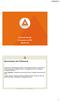 Ambiente Moodle 2º Semestre de 2010 Modelo A4 Apresentação dos Professores Carla Kozan- Administração (4º Sem), Direito Matutino (4º Sem), Direito Noturno (4º Sem) Ciências Contábeis (4º Sem), Computação
Ambiente Moodle 2º Semestre de 2010 Modelo A4 Apresentação dos Professores Carla Kozan- Administração (4º Sem), Direito Matutino (4º Sem), Direito Noturno (4º Sem) Ciências Contábeis (4º Sem), Computação
Como incluir artigos:
 Como incluir artigos: O WordPress é uma ferramenta muito flexível, com muitas variações e ajustes que podem torná-lo algo muito simples e também muito sofisticado conforme os recursos que são configurados
Como incluir artigos: O WordPress é uma ferramenta muito flexível, com muitas variações e ajustes que podem torná-lo algo muito simples e também muito sofisticado conforme os recursos que são configurados
Google Drive: Acesse e organize seus arquivos
 Google Drive: Acesse e organize seus arquivos Use o Google Drive para armazenar e acessar arquivos, pastas e documentos do Google Docs onde quer que você esteja. Quando você altera um arquivo na web, no
Google Drive: Acesse e organize seus arquivos Use o Google Drive para armazenar e acessar arquivos, pastas e documentos do Google Docs onde quer que você esteja. Quando você altera um arquivo na web, no
Como Criar uma Aula? Na página inicial do Portal do Professor, acesse ESPAÇO DA AULA: Ao entrar no ESPAÇO DA AULA, clique no ícone Criar Aula :
 Como Criar uma Aula? Para criar uma sugestão de aula é necessário que você já tenha se cadastrado no Portal do Professor. Para se cadastrar clique em Inscreva-se, localizado na primeira página do Portal.
Como Criar uma Aula? Para criar uma sugestão de aula é necessário que você já tenha se cadastrado no Portal do Professor. Para se cadastrar clique em Inscreva-se, localizado na primeira página do Portal.
Manual do Google agenda. criação e compartilhamento de agendas
 Manual do Google agenda criação e compartilhamento de agendas 1 O que é o Google Agenda? Google Agenda é um serviço de agenda on line gratuito do Google, onde você pode anotar compromissos e tarefas, organizando
Manual do Google agenda criação e compartilhamento de agendas 1 O que é o Google Agenda? Google Agenda é um serviço de agenda on line gratuito do Google, onde você pode anotar compromissos e tarefas, organizando
COMO COLABORAR NO WIKI DO MOODLE 1. Orientações para produção escolar colaborativa no wiki do Moodle:
 COMO COLABORAR NO WIKI DO MOODLE 1 Ilse Abegg e Fábio da Purificação de Bastos e-mail: iabegg@mail.ufsm.br O wiki no Moodle é uma ferramenta de atividade que visa produção escolar colaborativa. Isso significa
COMO COLABORAR NO WIKI DO MOODLE 1 Ilse Abegg e Fábio da Purificação de Bastos e-mail: iabegg@mail.ufsm.br O wiki no Moodle é uma ferramenta de atividade que visa produção escolar colaborativa. Isso significa
Voltado para novos usuários, este capítulo fornece uma instrução para edição de Leiaute do SILAS e suas funções.
 13. Editor de leiautes Voltado para novos usuários, este capítulo fornece uma instrução para edição de Leiaute do SILAS e suas funções. Neste capítulo uma breve explicação será apresentada sobre a organização
13. Editor de leiautes Voltado para novos usuários, este capítulo fornece uma instrução para edição de Leiaute do SILAS e suas funções. Neste capítulo uma breve explicação será apresentada sobre a organização
Barra de ferramentas padrão. Barra de formatação. Barra de desenho Painel de Tarefas
 Microsoft Power Point 2003 No Microsoft PowerPoint 2003, você cria sua apresentação usando apenas um arquivo, ele contém tudo o que você precisa uma estrutura para sua apresentação, os slides, o material
Microsoft Power Point 2003 No Microsoft PowerPoint 2003, você cria sua apresentação usando apenas um arquivo, ele contém tudo o que você precisa uma estrutura para sua apresentação, os slides, o material
TRIBUNAL DE JUSTIÇA DO PARANÁ PROJUDI REFORMULAÇÃO DE CUMPRIMENTOS - MANDADOS
 TRIBUNAL DE JUSTIÇA DO PARANÁ PROJUDI REFORMULAÇÃO DE CUMPRIMENTOS - MANDADOS 2 SUMÁRIO SEÇÃO 1 - FLUXO DAS VARAS QUE NÃO POSSUEM CENTRAL DE MANDADOS... 03 1. CUMPRIMENTOS (PERFIS DE ANALISTA E TÉCNICO
TRIBUNAL DE JUSTIÇA DO PARANÁ PROJUDI REFORMULAÇÃO DE CUMPRIMENTOS - MANDADOS 2 SUMÁRIO SEÇÃO 1 - FLUXO DAS VARAS QUE NÃO POSSUEM CENTRAL DE MANDADOS... 03 1. CUMPRIMENTOS (PERFIS DE ANALISTA E TÉCNICO
Universidade Federal do Mato Grosso - STI-CAE. Índice
 CAPA Universidade Federal do Mato Grosso - STI-CAE Índice 1. Página da área administrativa... 1.1 Botões e campo iniciais... 2. Explicar como funcionam as seções... 2.1. Seções dinâmicos... 2.1.1 Como
CAPA Universidade Federal do Mato Grosso - STI-CAE Índice 1. Página da área administrativa... 1.1 Botões e campo iniciais... 2. Explicar como funcionam as seções... 2.1. Seções dinâmicos... 2.1.1 Como
Tutorial WEB CONTENT MANAGEMENT [WCM] Obtenha benefícios a partir das aplicações customizadas da ADMT.
![Tutorial WEB CONTENT MANAGEMENT [WCM] Obtenha benefícios a partir das aplicações customizadas da ADMT. Tutorial WEB CONTENT MANAGEMENT [WCM] Obtenha benefícios a partir das aplicações customizadas da ADMT.](/thumbs/22/1603074.jpg) Tutorial WEB CONTENT MANAGEMENT [WCM] Obtenha benefícios a partir das aplicações customizadas da ADMT. PÁGINA: 2 de 21 Nenhuma parte deste documento pode ser utilizado ou reproduzido, em qualquer meio
Tutorial WEB CONTENT MANAGEMENT [WCM] Obtenha benefícios a partir das aplicações customizadas da ADMT. PÁGINA: 2 de 21 Nenhuma parte deste documento pode ser utilizado ou reproduzido, em qualquer meio
Guia de Ambientação Março/2011
 Guia de Ambientação Março/2011 APRESENTAÇÃO Caro cursista, Bem vindo ao Guia de Ambientação. Este documento é dirigido a você, participante. Com ele, você conhecerá como está estruturada a interface de
Guia de Ambientação Março/2011 APRESENTAÇÃO Caro cursista, Bem vindo ao Guia de Ambientação. Este documento é dirigido a você, participante. Com ele, você conhecerá como está estruturada a interface de
Manual do Plone (novo portal do IFCE)
 Manual do Plone (novo portal do IFCE) Dezembro/2015 Índice Como criar submenus... 3 Como criar banner rotativo... 4 Como remover um banner... 5 Como criar uma notícia... 6 Como inserir imagem na notícia...
Manual do Plone (novo portal do IFCE) Dezembro/2015 Índice Como criar submenus... 3 Como criar banner rotativo... 4 Como remover um banner... 5 Como criar uma notícia... 6 Como inserir imagem na notícia...
ANDRÉ APARECIDO DA SILVA APOSTILA BÁSICA SOBRE O POWERPOINT 2007
 ANDRÉ APARECIDO DA SILVA APOSTILA BÁSICA SOBRE O POWERPOINT 2007 CURITIBA 2015 2 SUMÁRIO INTRODUÇÃO AO MICROSOFT POWERPOINT 2007... 3 JANELA PRINCIPAL... 3 1 - BOTÃO OFFICE... 4 2 - FERRAMENTAS DE ACESSO
ANDRÉ APARECIDO DA SILVA APOSTILA BÁSICA SOBRE O POWERPOINT 2007 CURITIBA 2015 2 SUMÁRIO INTRODUÇÃO AO MICROSOFT POWERPOINT 2007... 3 JANELA PRINCIPAL... 3 1 - BOTÃO OFFICE... 4 2 - FERRAMENTAS DE ACESSO
SISTEMA DE E-LEARNING. efaculdade MANUAL DO ALUNO
 SISTEMA DE E-LEARNING efaculdade MANUAL DO ALUNO Conteúdo Tela de acesso... 2 Dados de Cadastro... 3 Dados cadastrais... 3 Alterar meu email... 4 Alterar minha senha... 4 Minha agenda... 5 Lista de cursos...
SISTEMA DE E-LEARNING efaculdade MANUAL DO ALUNO Conteúdo Tela de acesso... 2 Dados de Cadastro... 3 Dados cadastrais... 3 Alterar meu email... 4 Alterar minha senha... 4 Minha agenda... 5 Lista de cursos...
Manual de digitação de contas Portal AFPERGS
 Manual de digitação de contas Portal AFPERGS 1 Sumário Acesso à função digitação de contas... 3 O que é a Função digitação de contas (DC)... 4 Como proceder na função digitação de conta médica (DC)...
Manual de digitação de contas Portal AFPERGS 1 Sumário Acesso à função digitação de contas... 3 O que é a Função digitação de contas (DC)... 4 Como proceder na função digitação de conta médica (DC)...
Sistema de Gestão de Recursos de Aprendizagem
 Sistema de Gestão de Recursos de Aprendizagem Ambiente Virtual de Aprendizagem (Moodle) - - Atualizado em 29/07/20 ÍNDICE DE FIGURAS Figura Página de acesso ao SIGRA... 7 Figura 2 Portal de Cursos... 8
Sistema de Gestão de Recursos de Aprendizagem Ambiente Virtual de Aprendizagem (Moodle) - - Atualizado em 29/07/20 ÍNDICE DE FIGURAS Figura Página de acesso ao SIGRA... 7 Figura 2 Portal de Cursos... 8
Caso já seja usuário do SCAW siga as instruções a partir da página X.
 Caso já seja usuário do SCAW siga as instruções a partir da página X. Para iniciar o sistema dê um duplo clique no ícone, que se encontra na área de trabalho. 1 Login do sistema. Esta é a tela de login
Caso já seja usuário do SCAW siga as instruções a partir da página X. Para iniciar o sistema dê um duplo clique no ícone, que se encontra na área de trabalho. 1 Login do sistema. Esta é a tela de login
TUTORIAL PARA UTILIZAÇÃO DA PLATAFORMA LMS
 TUTORIAL PARA UTILIZAÇÃO DA PLATAFORMA LMS Neste documento você encontrará um conjunto de orientações de como navegar na plataforma do MBA Gestão Empreendedora. Siga as instruções com atenção e salve este
TUTORIAL PARA UTILIZAÇÃO DA PLATAFORMA LMS Neste documento você encontrará um conjunto de orientações de como navegar na plataforma do MBA Gestão Empreendedora. Siga as instruções com atenção e salve este
Configuração de assinatura de e-mail
 Configuração de assinatura de e-mail Este manual irá lhe auxiliar a configurar a sua assinatura de E-mail no Microsoft Outlook (Desktop) e no Outlook Web App (Webmail). Gerando a sua assinatura de e-mail
Configuração de assinatura de e-mail Este manual irá lhe auxiliar a configurar a sua assinatura de E-mail no Microsoft Outlook (Desktop) e no Outlook Web App (Webmail). Gerando a sua assinatura de e-mail
Aula 03 PowerPoint 2007
 Aula 03 PowerPoint 2007 Professor: Bruno Gomes Disciplina: Informática Básica Curso: Gestão de Turismo Sumário da aula: 1. Abrindo o PowerPoint; 2. Conhecendo a Tela do PowerPoint; 3. Criando uma Nova
Aula 03 PowerPoint 2007 Professor: Bruno Gomes Disciplina: Informática Básica Curso: Gestão de Turismo Sumário da aula: 1. Abrindo o PowerPoint; 2. Conhecendo a Tela do PowerPoint; 3. Criando uma Nova
MANUAL DE MEMBRO COMUNIDADE DO AMIGO
 SUMÁRIO Efetuando o Login na comunidade... 3 Esqueceu sua senha?... 3 Página Principal... 4 Detalhando o item Configurações... 5 Alterar Foto... 5 Alterar Senha... 5 Dados Pessoais... 6 Configurações de
SUMÁRIO Efetuando o Login na comunidade... 3 Esqueceu sua senha?... 3 Página Principal... 4 Detalhando o item Configurações... 5 Alterar Foto... 5 Alterar Senha... 5 Dados Pessoais... 6 Configurações de
Esse tutorial visa apresentar as principais funcionalidades do Editor de Roteiro de Aprendizagem do Portal Clickideia.
 1 Introdução Esse tutorial mostrará as funções básicas e metodologia do Editor de Roteiro de Aprendizagem do Portal Educacional Clickideia. Ele foi elaborado para auxiliar professores e alunos nas atividades
1 Introdução Esse tutorial mostrará as funções básicas e metodologia do Editor de Roteiro de Aprendizagem do Portal Educacional Clickideia. Ele foi elaborado para auxiliar professores e alunos nas atividades
E.E.E.B. Professor José Fernandes de Oliveira. Manual de Uso. Sistema Interno (Professores)
 E.E.E.B. Professor José Fernandes de Oliveira Manual de Uso Sistema Interno (Professores) Desenvolvido por Six Interfaces www.6i.com.br Telefone: (54) 3232.8486 Suporte: contato@6i.com.br Sumário Acessar
E.E.E.B. Professor José Fernandes de Oliveira Manual de Uso Sistema Interno (Professores) Desenvolvido por Six Interfaces www.6i.com.br Telefone: (54) 3232.8486 Suporte: contato@6i.com.br Sumário Acessar
Manual do Aluno. O Moodle é um sistema que gerencia ambientes educacionais de aprendizagem que podem ser denominados como:
 Manual do Aluno É com muita satisfação que apresentamos o Reunir Unopar. Ambiente Virtual de Aprendizagem Colaborativa que tem por objetivo principal ser um espaço colaborativo de construção do conhecimento
Manual do Aluno É com muita satisfação que apresentamos o Reunir Unopar. Ambiente Virtual de Aprendizagem Colaborativa que tem por objetivo principal ser um espaço colaborativo de construção do conhecimento
MANUAL. Perfil de Professor
 MANUAL Perfil de Professor Índice 1. Acesso 1.1. Acessando o Canal do Norte... 03 2. Disciplinas 2.1. Acessando Disciplinas... 07 3. Recursos 3.1. Adicionando Recursos... 10 3.2. Página de texto simples...
MANUAL Perfil de Professor Índice 1. Acesso 1.1. Acessando o Canal do Norte... 03 2. Disciplinas 2.1. Acessando Disciplinas... 07 3. Recursos 3.1. Adicionando Recursos... 10 3.2. Página de texto simples...
SUMÁRIO TUTORIAL DO HQ. 2 DICAS PEDAGÓGICAS:. 2 DOWNLOAD DA INSTALAÇÃO. 2 PASSO 1 FORMULÁRIO PARA DOWNLOAD. 2 PASSO 2 ESCOLHENDO A VERSÃO.
 SUMÁRIO TUTORIAL DO HQ... 2 DICAS PEDAGÓGICAS:... 2 DOWNLOAD DA INSTALAÇÃO... 2 PASSO 1 FORMULÁRIO PARA DOWNLOAD... 2 PASSO 2 ESCOLHENDO A VERSÃO... 3 PASSO 3 INSTRUÇÕES DE INSTALAÇÃO... 4 CRIANDO NOVAS
SUMÁRIO TUTORIAL DO HQ... 2 DICAS PEDAGÓGICAS:... 2 DOWNLOAD DA INSTALAÇÃO... 2 PASSO 1 FORMULÁRIO PARA DOWNLOAD... 2 PASSO 2 ESCOLHENDO A VERSÃO... 3 PASSO 3 INSTRUÇÕES DE INSTALAÇÃO... 4 CRIANDO NOVAS
CRIANDO BANCOS DE DADOS NO SQL SERVER 2008 R2 COM O SQL SERVER MANAGEMENT STUDIO
 CRIANDO BANCOS DE DADOS NO SQL SERVER 2008 R2 COM O SQL SERVER MANAGEMENT STUDIO Antes de criarmos um novo Banco de Dados quero fazer um pequeno parênteses sobre segurança. Você deve ter notado que sempre
CRIANDO BANCOS DE DADOS NO SQL SERVER 2008 R2 COM O SQL SERVER MANAGEMENT STUDIO Antes de criarmos um novo Banco de Dados quero fazer um pequeno parênteses sobre segurança. Você deve ter notado que sempre
Tutorial para envio de comunicados e SMS
 Tutorial para envio de comunicados e SMS Conteúdo 1. Enviando comunicado para os alunos... 1 2. Verificando a situação do envio dos e-mails para os alunos... 5 3. Enviando comunicado para colaboradores
Tutorial para envio de comunicados e SMS Conteúdo 1. Enviando comunicado para os alunos... 1 2. Verificando a situação do envio dos e-mails para os alunos... 5 3. Enviando comunicado para colaboradores
UNIVERSIDADE FEDERAL DO AMAPÁ NÚCLEO DE TECNOLOGIA DA INFORMAÇÃO. Manual de Avaliação de Desempenho Cadastro
 UNIVERSIDADE FEDERAL DO AMAPÁ NÚCLEO DE TECNOLOGIA DA INFORMAÇÃO Manual de Avaliação de Desempenho Cadastro UNIFAP MACAPÁ-AP 2013 S U M Á R I O 1 Tela de Login...2 2 Acessando ao submenu cadastro de avaliação
UNIVERSIDADE FEDERAL DO AMAPÁ NÚCLEO DE TECNOLOGIA DA INFORMAÇÃO Manual de Avaliação de Desempenho Cadastro UNIFAP MACAPÁ-AP 2013 S U M Á R I O 1 Tela de Login...2 2 Acessando ao submenu cadastro de avaliação
Moodle - CEAD Manual do Estudante
 Moodle - CEAD Manual do Estudante Índice Introdução 3 Acessando o Ambiente 4 Acessando o Curso 5 Navegando no Ambiente do Curso 5 Box Participantes 5 Box Atividades 5 Box Buscar nos Fóruns 5 Box Administração
Moodle - CEAD Manual do Estudante Índice Introdução 3 Acessando o Ambiente 4 Acessando o Curso 5 Navegando no Ambiente do Curso 5 Box Participantes 5 Box Atividades 5 Box Buscar nos Fóruns 5 Box Administração
COORDENAÇÃO DE EAD MANUAL DE UTILIZAÇÃO DO MOODLE 2.6 PERFIL ALUNO. Versão 1.0
 COORDENAÇÃO DE EAD MANUAL DE UTILIZAÇÃO DO MOODLE 2.6 PERFIL ALUNO Versão 1.0 2015 SUMÁRIO 1. O MOODLE 3 2. Acesso à Plataforma 3 2.1. Cadastrar-se em uma disciplina 4 2.2. Página Inicial do Curso 5 3.
COORDENAÇÃO DE EAD MANUAL DE UTILIZAÇÃO DO MOODLE 2.6 PERFIL ALUNO Versão 1.0 2015 SUMÁRIO 1. O MOODLE 3 2. Acesso à Plataforma 3 2.1. Cadastrar-se em uma disciplina 4 2.2. Página Inicial do Curso 5 3.
1. Introdução pág.3 2. Apresentação do sistema Joomla! pág.4 3. Acessando a administração do site pág.4 4. Artigos 4.1. Criando um Artigo 4.2.
 1. Introdução pág.3 2. Apresentação do sistema Joomla! pág.4 3. Acessando a administração do site pág.4 4. Artigos 4.1. Criando um Artigo 4.2. Editando um Artigo 4.3. Excluindo um Artigo 4.4. Publicar
1. Introdução pág.3 2. Apresentação do sistema Joomla! pág.4 3. Acessando a administração do site pág.4 4. Artigos 4.1. Criando um Artigo 4.2. Editando um Artigo 4.3. Excluindo um Artigo 4.4. Publicar
Sumário: Fluxo Operacional... 3 Contatos... 4. Agenda Online... 10. Reservas de Salas... 26. Tarefas... 42
 Sumário: Fluxo Operacional... 3 Contatos... 4 Passo a passo para visualização de contatos... 5 Passo a passo para filtragem da lista de contatos... 6 Como ordenar a lista de contatos... 7 Como gerar uma
Sumário: Fluxo Operacional... 3 Contatos... 4 Passo a passo para visualização de contatos... 5 Passo a passo para filtragem da lista de contatos... 6 Como ordenar a lista de contatos... 7 Como gerar uma
Guia do Aluno Disciplinas EAD. UNIPs
 Guia do Aluno Disciplinas EAD UNIPs Sumário GUIA DO ALUNO / DISCIPLINAS EAD - UNIPs 3 1. ACESSO... 3 2. AULA INSTRUCIONAL / INTRODUÇÃO À EAD... 5 3. DISCIPLINA EAD... 8 4. COMO ESTUDAR NA EAD... 10 5.
Guia do Aluno Disciplinas EAD UNIPs Sumário GUIA DO ALUNO / DISCIPLINAS EAD - UNIPs 3 1. ACESSO... 3 2. AULA INSTRUCIONAL / INTRODUÇÃO À EAD... 5 3. DISCIPLINA EAD... 8 4. COMO ESTUDAR NA EAD... 10 5.
ASSOCIAÇÃO CRISTÃ DE MOÇOS DO RIO GRANDE DO SUL DEPARTAMENTO DE TECNOLOGIA DA INFORMAÇÃO
 MANUAL MEDIAWIKI Manual Media Wiki Página 2 Sumário O que é MediaWiki... 4 Acesso ao sistema... 5 Criação do índice principal... 7 Criação de página... 14 Bloqueio/Proteção de página... 17 Manual Media
MANUAL MEDIAWIKI Manual Media Wiki Página 2 Sumário O que é MediaWiki... 4 Acesso ao sistema... 5 Criação do índice principal... 7 Criação de página... 14 Bloqueio/Proteção de página... 17 Manual Media
MANUAL DO USUÁRIO PORTAL DO PROFESSOR
 MANUAL DO USUÁRIO PORTAL DO PROFESSOR ACESSANDO O PORTAL DO PROFESSOR Para acessar o portal do professor, acesse o endereço que você recebeu através da instituição de ensino ou acesse diretamente o endereço:
MANUAL DO USUÁRIO PORTAL DO PROFESSOR ACESSANDO O PORTAL DO PROFESSOR Para acessar o portal do professor, acesse o endereço que você recebeu através da instituição de ensino ou acesse diretamente o endereço:
Guia de Demonstração MeusPets
 1. Objetivo e Principais Funcionalidades Com o email clique no link de ativação. E confirme a instalação. O MeusPets é um sistema simplificado para acompanhamento da vida do Pet. Pode ser usado de forma
1. Objetivo e Principais Funcionalidades Com o email clique no link de ativação. E confirme a instalação. O MeusPets é um sistema simplificado para acompanhamento da vida do Pet. Pode ser usado de forma
Manual de Acesso e Realização Prova Eletrônica - Acadêmicos. Sumário. 1. Acesso e Realização Prova Eletrônica Acadêmicos... 3
 Sumário 1. Acesso e Realização Prova Eletrônica Acadêmicos... 3 2 1. Acesso e Realização Prova Eletrônica Acadêmicos Manual de Acesso e Realização Prova Eletrônica - Acadêmicos O objetivo deste manual
Sumário 1. Acesso e Realização Prova Eletrônica Acadêmicos... 3 2 1. Acesso e Realização Prova Eletrônica Acadêmicos Manual de Acesso e Realização Prova Eletrônica - Acadêmicos O objetivo deste manual
Guia Prático de Acesso
 Guia Prático de Acesso 1. Como acessar o novo e-volution? O acesso ao novo e-volution é feito através do endereço novo.evolution.com.br. Identifique abaixo as possíveis formas de acesso: 1.1 Se você já
Guia Prático de Acesso 1. Como acessar o novo e-volution? O acesso ao novo e-volution é feito através do endereço novo.evolution.com.br. Identifique abaixo as possíveis formas de acesso: 1.1 Se você já
Sumário. Tutorial: Editor de Exercícios Online para o professor
 1 Sumário Inserir Exercícios... 4 Minhas Avaliações... 5 Cadastrar perguntas... 7 Inserindo imagens... 10 Inserindo arquivos... 13 Inserindo vídeos... 15 Gerenciador de fórmulas e equações matemáticas...
1 Sumário Inserir Exercícios... 4 Minhas Avaliações... 5 Cadastrar perguntas... 7 Inserindo imagens... 10 Inserindo arquivos... 13 Inserindo vídeos... 15 Gerenciador de fórmulas e equações matemáticas...
Microsoft Office PowerPoint 2007
 INTRODUÇÃO AO MICROSOFT POWERPOINT 2007 O Microsoft Office PowerPoint 2007 é um programa destinado à criação de apresentação através de Slides. A apresentação é um conjunto de Sides que são exibidos em
INTRODUÇÃO AO MICROSOFT POWERPOINT 2007 O Microsoft Office PowerPoint 2007 é um programa destinado à criação de apresentação através de Slides. A apresentação é um conjunto de Sides que são exibidos em
OFICINA BLOG DAS ESCOLAS
 OFICINA BLOG DAS ESCOLAS Créditos: Márcio Corrente Gonçalves Mônica Norris Ribeiro Março 2010 1 ACESSANDO O BLOG Blog das Escolas MANUAL DO ADMINISTRADOR Para acessar o blog da sua escola, acesse o endereço
OFICINA BLOG DAS ESCOLAS Créditos: Márcio Corrente Gonçalves Mônica Norris Ribeiro Março 2010 1 ACESSANDO O BLOG Blog das Escolas MANUAL DO ADMINISTRADOR Para acessar o blog da sua escola, acesse o endereço
ROTEIRO PARA TREINAMENTO DO SAGRES DIÁRIO Guia do Docente
 Conceito ROTEIRO PARA TREINAMENTO DO SAGRES DIÁRIO Guia do Docente O Sagres Diário é uma ferramenta que disponibiliza rotinas que facilitam a comunicação entre a comunidade Docente e Discente de uma instituição,
Conceito ROTEIRO PARA TREINAMENTO DO SAGRES DIÁRIO Guia do Docente O Sagres Diário é uma ferramenta que disponibiliza rotinas que facilitam a comunicação entre a comunidade Docente e Discente de uma instituição,
Manual do Sistema de Apoio Operadores CDL
 N / Rev.: Manual 751.1/02 Este documento não deve ser reproduzido sem autorização da FCDL/SC Aprovação: Representante da Direção Ademir Ruschel Elaboração: Supervisor da Qualidade Sílvia Regina Pelicioli
N / Rev.: Manual 751.1/02 Este documento não deve ser reproduzido sem autorização da FCDL/SC Aprovação: Representante da Direção Ademir Ruschel Elaboração: Supervisor da Qualidade Sílvia Regina Pelicioli
Portal de Aprendizado Tutorial do Aluno
 Portal de Aprendizado Tutorial do Aluno Índice 1 Acessando o Portal... 2 1.1 Verificação do Browser... 2 1.2 Entre em contato... 3 1.3 Portal Autenticado... 5 2 Meus Cursos... 6 2.1 Matriculando-se em
Portal de Aprendizado Tutorial do Aluno Índice 1 Acessando o Portal... 2 1.1 Verificação do Browser... 2 1.2 Entre em contato... 3 1.3 Portal Autenticado... 5 2 Meus Cursos... 6 2.1 Matriculando-se em
Índice. Tenho uma conta pessoal e uma conta da instituição em que dou aula, porém não consigo acessar a conta da escola. O que fazer?
 Índice Acesso ao Super Professor Web Como recuperar a senha de acesso? Tenho uma conta pessoal e uma conta da instituição em que dou aula, porém não consigo acessar a conta da escola. O que fazer? Selecionando
Índice Acesso ao Super Professor Web Como recuperar a senha de acesso? Tenho uma conta pessoal e uma conta da instituição em que dou aula, porém não consigo acessar a conta da escola. O que fazer? Selecionando
Associação Educacional Dom Bosco Curso de Engenharia 1º ano
 Formatação condicional utilizando o valor da célula O que é? Algumas vezes é preciso destacar os valores, ou seja, como colocar em vermelho ou entre parênteses, os negativos, e de outra cor os positivos,
Formatação condicional utilizando o valor da célula O que é? Algumas vezes é preciso destacar os valores, ou seja, como colocar em vermelho ou entre parênteses, os negativos, e de outra cor os positivos,
TUTORIAL UNP VIRTUAL
 UNIVERSIDADE POTIGUAR UnP PRÓ-REITORIA DE GRADUAÇÃO NÚCLEO DE EDUCAÇÃO A DISTÂNCIA NEaD TUTORIAL UNP VIRTUAL Aluno Primeira edição NATAL/RN 2012 SUMÁRIO Conteúdo PREFÁCIO - BEM-VINDO(A) AO UNP VIRTUAL...
UNIVERSIDADE POTIGUAR UnP PRÓ-REITORIA DE GRADUAÇÃO NÚCLEO DE EDUCAÇÃO A DISTÂNCIA NEaD TUTORIAL UNP VIRTUAL Aluno Primeira edição NATAL/RN 2012 SUMÁRIO Conteúdo PREFÁCIO - BEM-VINDO(A) AO UNP VIRTUAL...
Adapti - Technology Solutions www.adapti.net Leonor cardoso nº 331 Fone : (041) 8844-7805 81240-380 Curitiba - PR MANUAL DO USUÁRIO
 MANUAL DO USUÁRIO 1 Índice Administração de Documentos...2 Lista de documentos criados...3 Criando um novo documento...3 Barra de ferramentas do editor...4 Editando um documento...7 Administrando suas
MANUAL DO USUÁRIO 1 Índice Administração de Documentos...2 Lista de documentos criados...3 Criando um novo documento...3 Barra de ferramentas do editor...4 Editando um documento...7 Administrando suas
Portal da Prefeitura de São Paulo SECOM. MANUAL DO WARAM v. 1.5 Secretarias
 SECOM MANUAL DO WARAM v. 1.5 Secretarias WARAM 1.5 Ferramenta de atualização do Portal da Prefeitura de São Paulo. Use preferencialmente o navegador Internet Explorer superior ou igual a 7.0. No campo
SECOM MANUAL DO WARAM v. 1.5 Secretarias WARAM 1.5 Ferramenta de atualização do Portal da Prefeitura de São Paulo. Use preferencialmente o navegador Internet Explorer superior ou igual a 7.0. No campo
UNIVERSIDADE FEDERAL DO AMAPÁ PRÓ REITORIA DE ADMINISTRAÇÃO E PLANEJAMENTO DEPARTAMENTO DE INFORMÁTICA. Manual do Moodle- Sala virtual
 UNIVERSIDADE FEDERAL DO AMAPÁ PRÓ REITORIA DE ADMINISTRAÇÃO E PLANEJAMENTO DEPARTAMENTO DE INFORMÁTICA Manual do Moodle- Sala virtual UNIFAP MACAPÁ-AP 2012 S U M Á R I O 1 Tela de Login...3 2 Tela Meus
UNIVERSIDADE FEDERAL DO AMAPÁ PRÓ REITORIA DE ADMINISTRAÇÃO E PLANEJAMENTO DEPARTAMENTO DE INFORMÁTICA Manual do Moodle- Sala virtual UNIFAP MACAPÁ-AP 2012 S U M Á R I O 1 Tela de Login...3 2 Tela Meus
QUALIDATA Soluções em Informática. Módulo CIEE com convênio empresas
 FM-0 1/21 ÍNDICE 1. MÓDULO DESKTOP(SISTEMA INSTALADO NO CIEE)... 2 Cadastro de Ofertas de Empregos:... 2 Cadastro de Eventos:... 3 Cadastro de Instituições do Curriculum:... 5 Cadastro de Cursos do Curriculum:...
FM-0 1/21 ÍNDICE 1. MÓDULO DESKTOP(SISTEMA INSTALADO NO CIEE)... 2 Cadastro de Ofertas de Empregos:... 2 Cadastro de Eventos:... 3 Cadastro de Instituições do Curriculum:... 5 Cadastro de Cursos do Curriculum:...
Manual de utilização do sistema OTRS (Atendimento) Cliente Externo
 Manual de utilização do sistema OTRS (Atendimento) Cliente Externo 1 LISTA DE ILUSTRAÇÕES FIGURA 1 - TELA DE LOGIN... 5 FIGURA 2 - TELA INICIAL... 6 FIGURA 3 PREFERÊNCIAS DO USUÁRIO... 6 FIGURA 4 NOVO
Manual de utilização do sistema OTRS (Atendimento) Cliente Externo 1 LISTA DE ILUSTRAÇÕES FIGURA 1 - TELA DE LOGIN... 5 FIGURA 2 - TELA INICIAL... 6 FIGURA 3 PREFERÊNCIAS DO USUÁRIO... 6 FIGURA 4 NOVO
FERRAMENTAS DE COLABORAÇÃO CORPORATIVA
 FERRAMENTAS DE COLABORAÇÃO CORPORATIVA Manual de Utilização Google Grupos Sumário (Clique sobre a opção desejada para ir direto à página correspondente) Utilização do Google Grupos Introdução... 3 Página
FERRAMENTAS DE COLABORAÇÃO CORPORATIVA Manual de Utilização Google Grupos Sumário (Clique sobre a opção desejada para ir direto à página correspondente) Utilização do Google Grupos Introdução... 3 Página
www. inf.br Outubro/2008 5www.habisp.inf.br TREINAMENTO HABISP VERBA DE ATENDIMENTO
 5 www. HABISP. inf.br Outubro/2008 TREINAMENTO HABISP MÓDULO VERBA DE ATENDIMENTO 1 INTRODUÇÃO Este documento, tem por finalidade, permitir aos usuários a utilização das ferramentas do HABISP que possibilitam
5 www. HABISP. inf.br Outubro/2008 TREINAMENTO HABISP MÓDULO VERBA DE ATENDIMENTO 1 INTRODUÇÃO Este documento, tem por finalidade, permitir aos usuários a utilização das ferramentas do HABISP que possibilitam
CONSTRUÇÃO DE BLOG COM O BLOGGER
 CONSTRUÇÃO DE BLOG COM O BLOGGER Blog é uma abreviação de weblog, qualquer registro frequênte de informações pode ser considerado um blog (últimas notícias de um jornal online por exemplo). A maioria das
CONSTRUÇÃO DE BLOG COM O BLOGGER Blog é uma abreviação de weblog, qualquer registro frequênte de informações pode ser considerado um blog (últimas notícias de um jornal online por exemplo). A maioria das
Módulo 1 Configuração de Cursos. Robson Santos da Silva Ms.
 Módulo 1 Configuração de Cursos Robson Santos da Silva Ms. Olá! Estamos iniciando o Módulo 1. Nele, aprenderemos a configurar um novo curso no MOODLE. Além disso, identificaremos os dispositivos e ferramentas
Módulo 1 Configuração de Cursos Robson Santos da Silva Ms. Olá! Estamos iniciando o Módulo 1. Nele, aprenderemos a configurar um novo curso no MOODLE. Além disso, identificaremos os dispositivos e ferramentas
MANUAL DA SECRETARIA
 MANUAL DA SECRETARIA Conteúdo Tela de acesso... 2 Liberação de acesso ao sistema... 3 Funcionários... 3 Secretaria... 5 Tutores... 7 Autores... 8 Configuração dos cursos da Instituição de Ensino... 9 Novo
MANUAL DA SECRETARIA Conteúdo Tela de acesso... 2 Liberação de acesso ao sistema... 3 Funcionários... 3 Secretaria... 5 Tutores... 7 Autores... 8 Configuração dos cursos da Instituição de Ensino... 9 Novo
Manual de Publicaça o no Blog da Aça o TRIBOS nas Trilhas da Cidadania
 Manual de Publicaça o no Blog da Aça o TRIBOS nas Trilhas da Cidadania Sumário Objetivos do Blog... 2 Log-in... 3 Esqueci minha senha... 4 Utilizando o Blog... 5 Encontrando seu Blog... 5 Conhecendo o
Manual de Publicaça o no Blog da Aça o TRIBOS nas Trilhas da Cidadania Sumário Objetivos do Blog... 2 Log-in... 3 Esqueci minha senha... 4 Utilizando o Blog... 5 Encontrando seu Blog... 5 Conhecendo o
Manual Simulador de Loja
 Manual Simulador de Loja Índice Início Menu Loja Modelo Loja Modelo Menu Criar Minha Loja Criar Minha Loja Abrir Projeto Salvo Teste Seu Conhecimento 0 04 05 08 09 8 9 0 Início 5 4 Figura 00. Tela inicial.
Manual Simulador de Loja Índice Início Menu Loja Modelo Loja Modelo Menu Criar Minha Loja Criar Minha Loja Abrir Projeto Salvo Teste Seu Conhecimento 0 04 05 08 09 8 9 0 Início 5 4 Figura 00. Tela inicial.
CURSO DE INFORMÁTICA BÁSICA AULA 2 O AMBIENTE WINDOWS
 CURSO DE INFORMÁTICA BÁSICA AULA 2 O AMBIENTE WINDOWS Relembrando... Gabinete Ligando o computador São três passos básicos O ambiente Windows O Windows é um tipo de software chamado sistema operacional
CURSO DE INFORMÁTICA BÁSICA AULA 2 O AMBIENTE WINDOWS Relembrando... Gabinete Ligando o computador São três passos básicos O ambiente Windows O Windows é um tipo de software chamado sistema operacional
CONHECENDO O AMBIENTE VIRTUAL DE APRENDIZAGEM Moodle - Learning Management System Versão 1.3
 CONHECENDO O AMBIENTE VIRTUAL DE APRENDIZAGEM Moodle - Learning Management System Versão 1.3 Este tutorial não tem como finalidade esgotar todas as funcionalidades do Ambiente, ele aborda de forma prática
CONHECENDO O AMBIENTE VIRTUAL DE APRENDIZAGEM Moodle - Learning Management System Versão 1.3 Este tutorial não tem como finalidade esgotar todas as funcionalidades do Ambiente, ele aborda de forma prática
MANUAL DO AMBIENTE VIRTUAL DE APRENDIZAGEM - ALUNO
 MANUAL DO AMBIENTE VIRTUAL DE APRENDIZAGEM - ALUNO 0800 703 3180 SUMÁRIO Apresentação Ambiente Virtual de Aprendizagem 1. Primeiro Acesso 1.1 Navegar em cursos 1.2 Enquete 1.3 Dados Cadastrais 2. Cursos
MANUAL DO AMBIENTE VIRTUAL DE APRENDIZAGEM - ALUNO 0800 703 3180 SUMÁRIO Apresentação Ambiente Virtual de Aprendizagem 1. Primeiro Acesso 1.1 Navegar em cursos 1.2 Enquete 1.3 Dados Cadastrais 2. Cursos
